Приложения для видеофильтров: разные способы добавить фильтр к видео
Ваше видео кажется вам простым и скучным, в нем нет жизни или чего-то не хватает? При этом вам нужно подумать о добавлении фильтра к вашему видео. Фильтры используются для преобразования изображений или видео с использованием различных методов графического редактирования. Он изменяет внешний вид вашего проекта, от приглушения или преувеличения контраста до повышения резкости или размытия четкости. В наши дни платформы социальных сетей имеют встроенную камеру и раздел фильтров, который позволяет пользователям их использовать. Кроме того, многие приложения-редакторы в Интернете имеют встроенный раздел фильтров, к которому вы можете получить доступ. В этом посте будет подробная информация о как добавить фильтр к видео с помощью разных приложений. Вы хотите познакомиться с ними? Если да, перейдите к следующей информации.
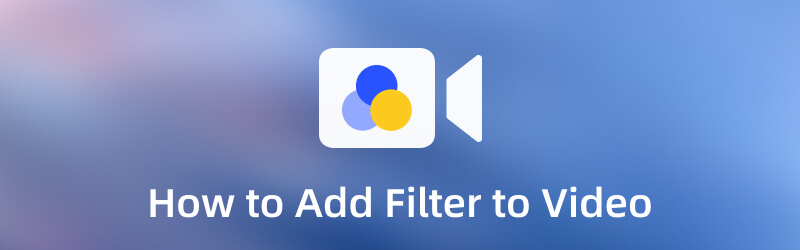
СОДЕРЖИМОЕ СТРАНИЦЫ
Часть 1. Добавить фильтр к видео на ПК
1. Видеоконвертер Vidmore
Если вы добавите фильтр к своему видео, подумайте о том, чтобы найти приложение, к которому вы можете получить доступ в автономном режиме. Из-за этого вам не нужно подключение к Интернету, чтобы использовать его. Кроме того, лучше всего редактировать на большом экране, чтобы увидеть изменения при редактировании видео. С этим, Видео конвертер Vidmore ставит все галочки. Эта программа имеет удобный для начинающих интерфейс, который прост в использовании и управлении. Будь то новичок или профессионал, вы сможете быстро освоить программу, так как она не сбивает с толку. Кроме того, он имеет множество встроенных функций, таких как конвертер, готовые темы, средства для создания коллажей и инструменты редактирования. С помощью этой программы можно добавить фильтр к вашему видео. В нем есть раздел, содержащий основные эффекты и фильтры, которые можно применить к вашему видео. Чтобы узнать, как поставить фильтр на видео, перейдите к представленным инструкциям.
Шаг 1. Скачайте и установите Vidmore Video Converter
Прежде всего, скачайте и установите программу на свой компьютер для полного доступа. После процедуры установки запустите программу, чтобы начать процесс.
Шаг 2. Добавьте видеофайл
После открытия программы перейдите к MV вкладку рядом с конвертером. Нажмите на (+) на экране, чтобы загрузить видео, которое вы хотите отредактировать.
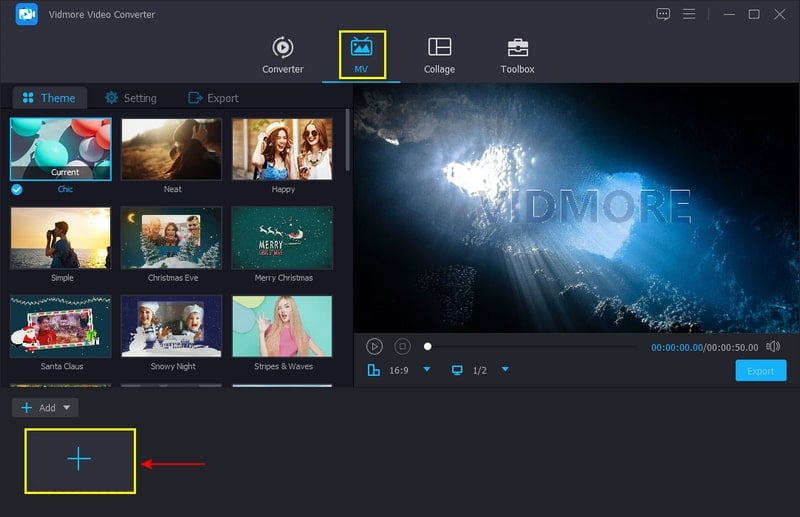
Шаг 3. Добавьте фильтр к видео
После этого нажмите редактировать кнопку, чтобы внести изменения в ваше видео. Далее перейдите к Эффект и фильтр раздел рядом с разделом «Поворот и обрезка». В этом разделе вы увидите экраны, представленные слева направо. Слева — ваше исходное видео, а справа — ваш видеовыход, который скоро появится. Сначала перейдите в раздел фильтров, чтобы добавить фильтр к вашему видео. Выберите наиболее подходящий для вашего видео из списка доступных фильтров. Нажмите на фильтр, который вам нравится, и посмотрите изменения на правом экране предварительного просмотра. Кроме того, вы можете изменить основные эффекты, перемещая курсор слева направо. Удовлетворившись, нажмите в порядке кнопку, чтобы сохранить изменения.
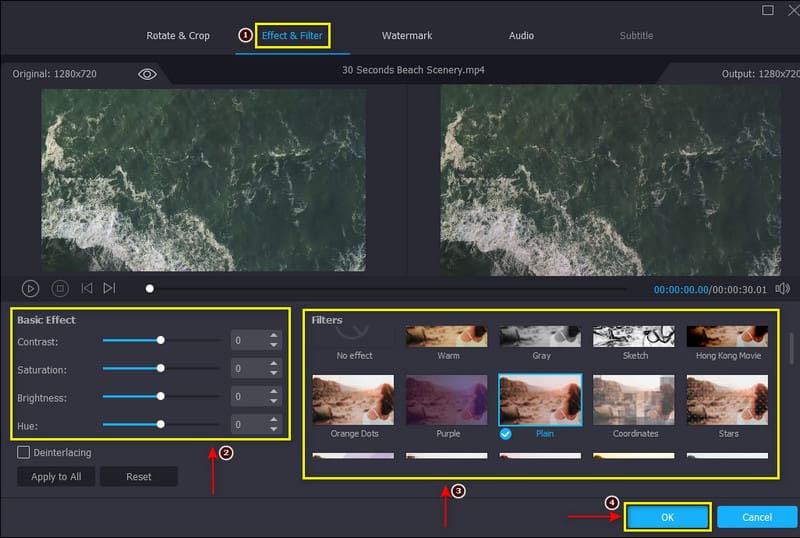
Шаг 4. Экспорт отредактированного видео
Когда вы закончите, нажмите кнопку Экспорт кнопку в правом нижнем углу экрана, чтобы сохранить проект.
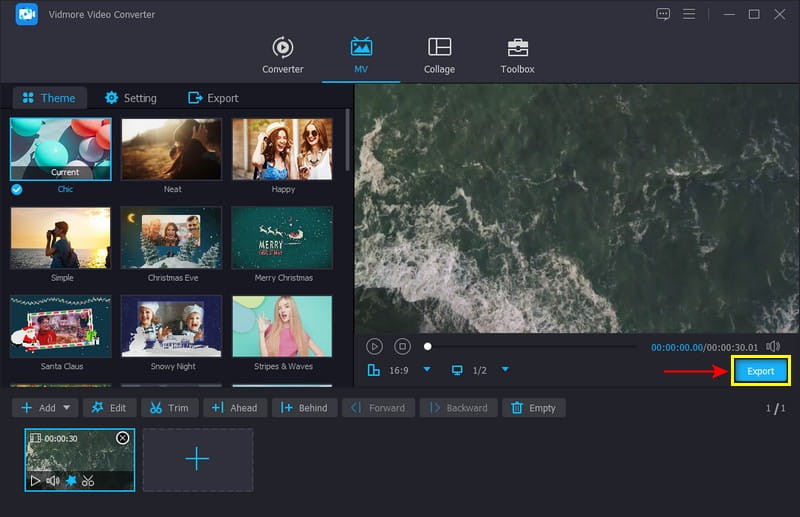
2. VEED.IO
Если вы ищете веб-платформу для редактирования со встроенным разделом фильтров, вы можете положиться на VEED.IO. Этот онлайн-инструмент поддерживает все форматы медиафайлов, такие как MP4, MOV, AVI, MMV, WEBM и т. д. Он не требует входа в свою учетную запись, хотя он доступен в Интернете. Вам не нужно ничего скачивать; Вы можете добавить фильтр к своему видео онлайн. Этот веб-инструмент имеет множество эффектов и фильтров, к которым вы можете получить доступ и добавить к своему видеоконтенту. Он имеет каталог предустановленных видеофильтров, которые придают вашему видео тему, настроение или атмосферу. Кроме того, он имеет инструменты редактирования цветокоррекции, которые помогут вам легко создавать видео профессионального уровня. Вы можете превратить свое видео в нечто желаемое из простого и простого видео. Для этого воспользуйтесь приведенными ниже способами добавления фильтра к видео с помощью этого онлайн-инструмента.
Шаг 1. Чтобы получить полный доступ, посетите официальный веб-сайт веб-инструмента. На экране нажмите кнопку Начать и загрузите видео из папки, в которую хотите добавить фильтр.
Шаг 2. Как только ваше видео будет размещено на экране, перейдите на Фильтры из строки меню. После того, как вы нажмете на нее, появятся многочисленные фильтры цветовой градации, которые вы можете применить к своему видео. Из списка выберите тот, который лучше всего подходит для вашего видео. Когда вы будете удовлетворены, щелкните экран видео, чтобы увидеть изменения.
Шаг 3. После этого нажмите Экспорт кнопку в правом верхнем углу экрана, чтобы сохранить отредактированное видео на компьютер.
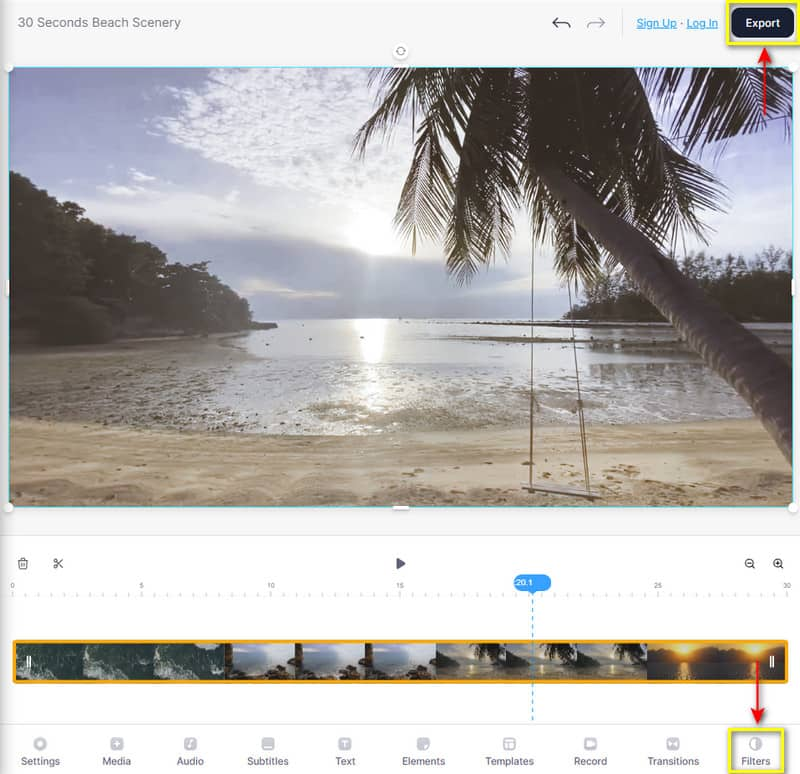
3. Clideo
Clideo — это веб-платформа для редактирования с бесплатным видеофильтром, который можно добавить к вашему видео. Это позволяет вам сравнить ваше видео, щелкнув выбранную вами предустановку. Вы можете легко получить доступ к этому веб-инструменту без каких-либо проблем. Кроме того, он поддерживает популярные форматы файлов, которые обычно используются. Хорошая вещь в том, что он добавляет фильтр к вашему видео и конвертирует его в любой формат, который вы предпочитаете. Чтобы начать добавлять фильтр к вашему видео, выполните указанные шаги.
Шаг 1. Прежде всего, посетите официальный сайт Clideo, чтобы начать процесс редактирования. Нажмите на + Выбрать файл кнопку на экране, чтобы загрузить видео, к которому вы хотите применить фильтр.
Шаг 2. Под экраном, где размещено ваше видео, выберите фильтр, который вы хотите добавить к своему видео. Чтобы применить фильтр к вашему видео, нажмите на предустановку, и вы увидите изменения прямо на экране.
Шаг 3. Чтобы сохранить отредактированное видео, нажмите кнопку Экспорт кнопку в нижней части экрана.
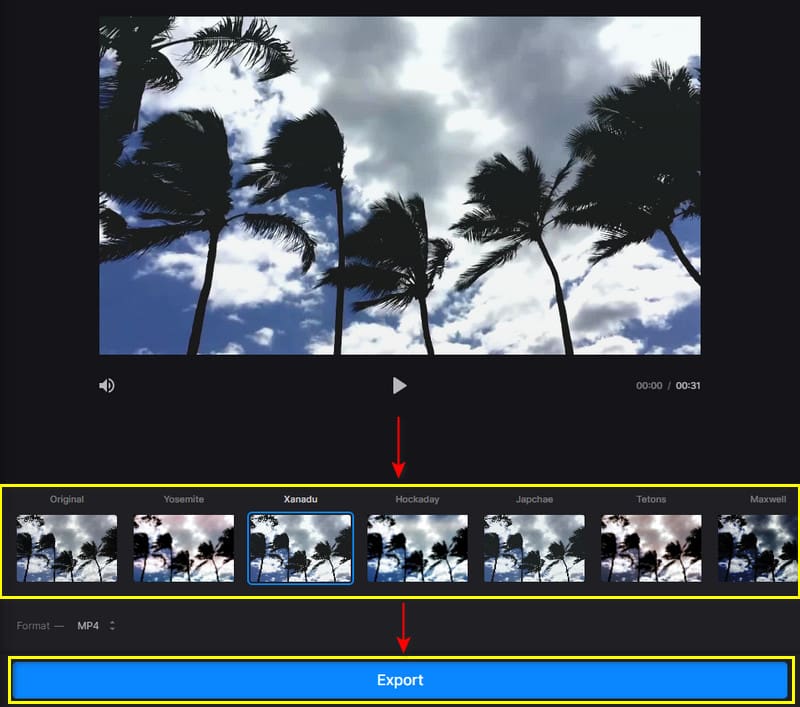
Часть 2. Как поставить фильтр на видео на iPhone и Android
Предположим, вы хотите добавить фильтр с помощью своего смартфона, будь то пользователь iPhone или Android, вы можете положиться на InShot. Это мобильное приложение представляет собой мощный универсальный редактор изображений и видео со встроенным разделом фильтров. Он имеет различные типы фильтров, которые вы можете применять к своим видео, такие как Лунный, Мох, Амбар, Кожа, Муди и многие другие. Чтобы узнать, как наложить фильтр на видео на iPhone и Android, выполните следующие действия.
Шаг 1. Скачайте и установите приложение на свой смартфон. После завершения процесса установки перейдите к открытию приложения.
Шаг 2. Нажмите кнопку «Видео», выберите видео из галереи и нажмите кнопку «Фильтр» в списке параметров. Вы можете выбрать множество фильтров, но выберите только один, наиболее подходящий для вашего видео. Когда все будет удовлетворено, нажмите на (✔), чтобы применить фильтр к вашему видео.
Шаг 3. Когда вы закончите, нажмите кнопку Сохранить кнопку в правом верхнем углу экрана, чтобы успешно экспортировать видео.
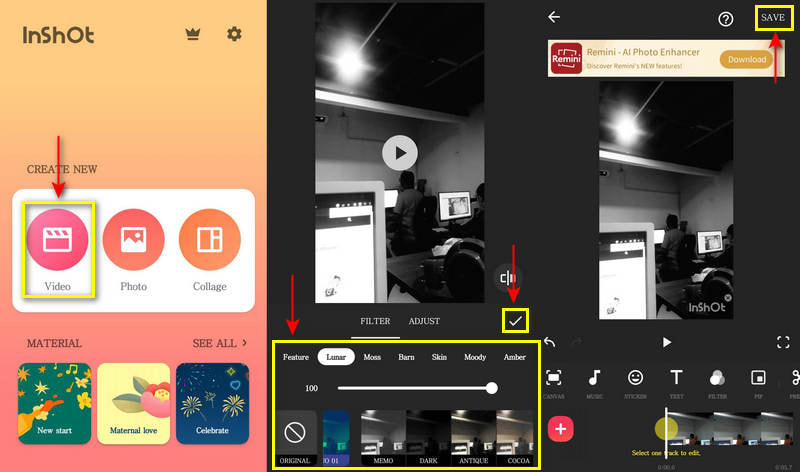
Часть 3. Часто задаваемые вопросы о видеофильтре
Чем полезны фильтры при редактировании цифрового видео?
Если вы используете и применяете более дешевый фильтр, это снизит качество вашего проекта. А вот применение дорогого фильтра изменит качество, но это не заметно.
Снижает ли фильтр качество видео?
Добавление фильтра к вашим видео может улучшить тон изображения или эмоции, которые оно передает. Например, если вы добавите больше контраста, это сделает ваше видео более драматичным. И, если вы увеличите насыщенность цвета, это сделает ваше видео фантастическим.
Что делает фильтр для видео?
Добавление фильтра к вашим видео может улучшить тон изображения или эмоции, которые оно передает. Например, если вы добавите больше контраста, это сделает ваше видео более драматичным. И, если вы увеличите насыщенность цвета, это сделает ваше видео фантастическим.
Вывод
Научившись добавлять видео фильтр к вашему проекту, вы можете загрузить потрясающее видео в свои социальные сети. На этот раз больше нет простых и скучных видео, но они потрясающие. Все, что вам нужно, это превосходное приложение со встроенным разделом фильтров, который вы можете использовать, чтобы добавить фильтр к вашему видео. Этот пост предоставил инструменты для доступа к оффлайн, онлайн и мобильным устройствам. Выберите лучший инструмент, который предлагает захватывающие дух фильтры и доставит вам удовольствие.


